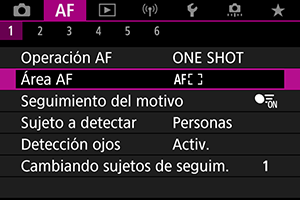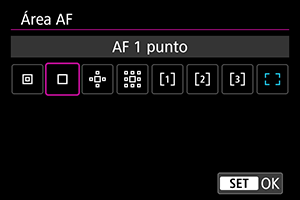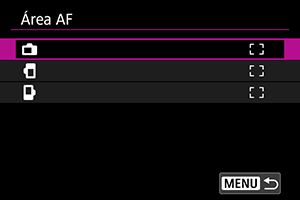Selección de área AF
- Área AF
- Selección de área AF
- Seguimiento del motivo
- Sujeto a detectar
- Detección de ojos
- Cambiando sujetos de seguim.
- Seguimiento con el botón
- Modo de enfoque
- Ajuste manual de puntos AF (o marcos de Zona AF)
- Vista ampliada
- Sugerencias para fotografiar con AF
- Condiciones de disparo que dificultan el enfoque
- Rango AF
Área AF
En esta sección se describe el funcionamiento del área AF con [: Seguimiento del motivo] ajustado en [Off].
 : AF puntual
: AF puntual
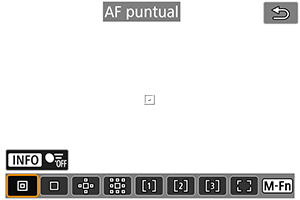
La cámara enfoca un área más reducida que el AF de 1 punto.
 : AF 1 punto
: AF 1 punto
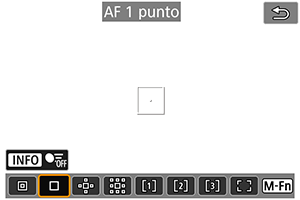
La cámara enfoca utilizando un único punto AF [].
 : Expandir área AF:
: Expandir área AF: 
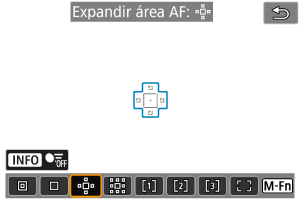
Enfoca utilizando un punto AF [] y el área AF que se muestra aquí dentro del contorno azul. Es eficaz para motivos en movimiento, que resultan difíciles de seguir con AF 1 punto.
Enfocar su motivo favorito es más fácil que con Zona AF flexible.
Cuando se utilice AF Servo, primero se enfocará utilizando un punto AF [].
 : Expandir área AF: alrededor
: Expandir área AF: alrededor
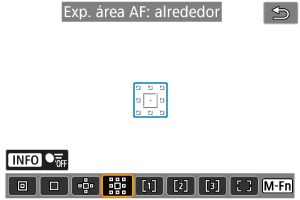
Enfoca utilizando un punto AF [] y el área AF circundante que se muestra aquí dentro del contorno azul, lo que facilita enfocar motivos en movimiento en comparación con Expandir área AF:
.
Cuando se utilice AF Servo, primero se enfocará utilizando un punto AF [].
 : Zona AF flexible 1
: Zona AF flexible 1
De manera predeterminada, se ajusta un marco cuadrado de Zona AF.
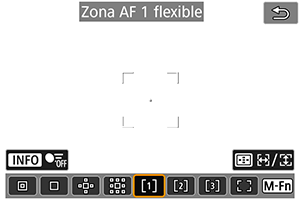
 : Zona AF flexible 2
: Zona AF flexible 2
De manera predeterminada, se ajusta un marco rectangular vertical de Zona AF.
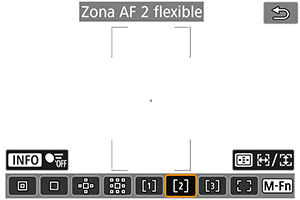
 : Zona AF flexible 3
: Zona AF flexible 3
De manera predeterminada, se ajusta un marco rectangular horizontal de Zona AF.
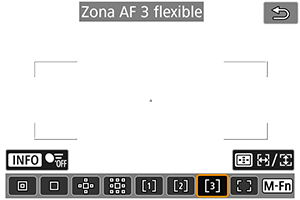
Con Zona AF flexible 1–3, puede ajustar libremente el tamaño del marco de Zona AF ().
Utiliza AF de selección automática en marcos de Zona AF para cubrir un área mayor que Expandir área AF, lo que facilita el enfoque en comparación con AF 1 punto/Expandir área AF y es eficaz para motivos en movimiento.
Las áreas de enfoque se determinan no solo en función del motivo más cercano, sino también de otras condiciones diversas tales como caras (de personas o animales), vehículos, el movimiento del motivo o la distancia al motivo.
Si se presiona el disparador hasta la mitad, se muestra [] sobre los puntos AF enfocados.
 : Área AF completa
: Área AF completa
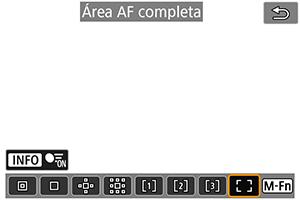
Utiliza AF de selección automática en un marco de área AF completa para cubrir un área mayor que Zona AF flexible, lo que facilita el enfoque en comparación con AF 1 punto/Expandir área AF/Zona AF flexible y es eficaz para motivos en movimiento.
Las áreas de enfoque se determinan no solo en función del motivo más cercano, sino también de otras condiciones diversas tales como caras (de personas o animales), vehículos, el movimiento del motivo o la distancia al motivo.
Si se presiona el disparador hasta la mitad, se muestra [] sobre los puntos AF enfocados.
Selección de área AF
Puede seleccionar el área AF adecuada para las condiciones de disparo o para el motivo.
Si prefiere enfocar manualmente, consulte Enfoque manual.
Seguimiento del motivo
Entre los motivos detectados, se muestra un marco de seguimiento [] sobre el motivo principal.
Si el motivo se mueve, el marco de seguimiento [] también se mueve para seguirlo.
Puede ajustar [: Detección ojos] en [Activ.] para fotografiar con los ojos del motivo enfocados ().
-
Seleccione [
: Seguimiento del motivo].
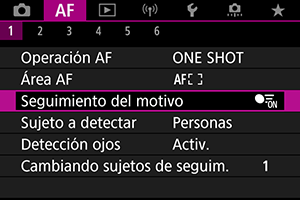
-
Seleccione una opción.
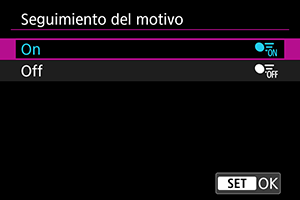
Precaución
-
Cuando [
: Seguimiento del motivo] se ajusta en [Off], no se muestra ningún marco de seguimiento, independientemente del ajuste de [
: Sujeto a detectar].
Selección manual de un motivo para enfocar
-
Compruebe el marco de seguimiento.

- Sobre los motivos que se detecten aparecerá un marco de seguimiento [
].
- Los marcos de seguimiento [
] fuera de los puntos AF se muestran en gris.
- Cuando el motivo seguido se encuentra cerca de un punto AF, incluso si está fuera del mismo, el marco de seguimiento se vuelve blanco (para distinguirlo como marco activo), lo que permite seleccionarlo como el motivo principal. El punto AF se vuelve gris.
- La visualización gris de marcos de seguimiento [
] no se aplica a la grabación de vídeo.
- Sobre los motivos que se detecten aparecerá un marco de seguimiento [
-
Enfoque y dispare o grabe.
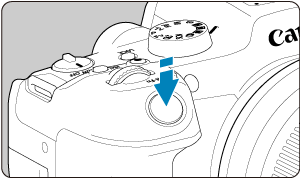

-
Una vez que se presiona el disparador hasta la mitad y el motivo está enfocado, el punto AF se vuelve verde y la cámara emite un aviso sonoro.
Un punto AF naranja indica que la cámara no pudo enfocar los motivos.
-
Nota
- Si se selecciona un motivo de manera táctil con [
: Área AF] ajustado en [Área AF completa] se cambia el marco de seguimiento a [
] y se bloquea en dicho motivo para su seguimiento por toda la pantalla.
- Para liberar el seguimiento bloqueado, toque [
].
- Si se presiona el disparador hasta la mitad cuando el punto AF no está superpuesto al marco de seguimiento [
], se enfocará usando el marco AF blanco activo.
- Cuando la operación AF se ajusta en AF Servo, si se presiona el disparador hasta la mitad se enfoca usando el área AF completa.
- En el caso de motivos humanos, es posible que el [
] activo cubra solo una parte de la cara, no la cara completa.
- El tamaño de los marcos de seguimiento varía en función del motivo.
- Cuando [
: Seguimiento del motivo] se ajusta en [Off], no se muestra ningún marco de seguimiento, independientemente del ajuste de [
: Sujeto a detectar].
Precaución
- Si se toca la pantalla para enfocar, se enfocará con [AF foto a foto], independientemente del ajuste de la operación AF.
- Si la cara del motivo está muy desenfocada, la detección de caras no será posible. Ajuste el enfoque manualmente () de modo que se pueda detectar la cara y, a continuación, realice el AF.
- Es posible que el AF no puede detectar motivos ni caras de personas en los bordes de la pantalla. Recomponga la toma para centrar el motivo o acerque el motivo al centro.
Sujeto a detectar
Puede especificar condiciones para la selección automática del motivo principal que quiere seguir.
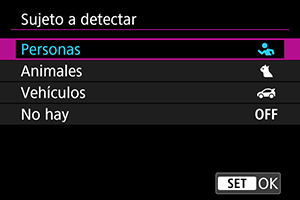
-
Personas
Prioriza las caras o cabezas de personas como motivo principal para seguir.
Cuando no se pueda detectar la cara o la cabeza de una persona, la cámara intenta detectar y seguir su torso. Si no se puede detectar su torso, la cámara puede seguir otras partes de su cuerpo.
-
Animales
Detecta animales (perros, gatos o pájaros) y personas, y prioriza los resultados de la detección de animales como motivo principal para seguir.
Cuando se trata de animales, la cámara intenta detectar caras o cuerpos, y se muestra un marco de seguimiento sobre cualquier cara detectada.
Cuando no se pueda detectar la cara o el cuerpo completo de un animal, es posible que la cámara siga parte de su cuerpo.
-
Vehículos
Detecta vehículos de deportes de motor de dos y cuatro ruedas y personas, y prioriza los resultados de la detección de vehículos como motivo principal para seguir.
Cuando se trata de vehículos, la cámara intenta detectar detalles clave o el vehículo completo, y se muestra un marco de seguimiento sobre cualquiera de estos detalles detectados.
Si no se pueden detectar detalles clave o el vehículo completo, la cámara puede seguir otras partes del vehículo.
Presione el botón
para activar o desactivar la detección puntual de detalles clave de vehículos.
-
No hay
La cámara determina el motivo principal automáticamente a partir del modo de componer las tomas, sin detectar motivos.
No se muestran marcos de seguimiento.
Precaución
- La cámara puede detectar áreas distintas de caras o cuerpos de personas o animales, o bien, detalles clave o cuerpos de vehículos como motivos.
- Las caras que son muy pequeñas o muy grandes en la imagen, demasiado luminosas o demasiado oscuras, o si están parcialmente ocultas, no pueden detectarse.
- La detección de caras de animales no es posible a menos que el motivo se encuentre lo suficientemente cerca y mirando a la cámara constantemente. Se muestra un marco de seguimiento para todo el cuerpo.
- La detección puede no ser posible en caso de aves camufladas en un bosque o alguna situación similar.
- Es posible que no se pueda realizar la detección de vehículos de pasajeros ordinarios, bicicletas o motoristas realizando acrobacias o rodeados de polvo y suciedad.
-
Cuando [
: Seguimiento del motivo] se ajusta en [Off], no se muestra ningún marco de seguimiento, independientemente del ajuste de [
: Sujeto a detectar].
Nota
-
Cuando presione el disparador hasta la mitad para la selección del motivo, puede elegir los motivos siguientes. En escenas sin motivos relevantes, la cámara sigue otros objetos.
-
Personas
Personas, animales, vehículos
-
Animales
Personas, animales
-
Vehículos
Personas, vehículos
-
Detección de ojos
Puede disparar con los ojos de personas o animales enfocados.
-
Seleccione [
: Detección ojos].
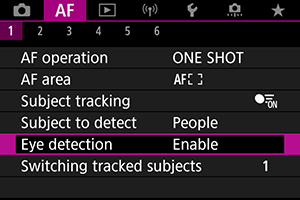
-
Seleccione una opción.
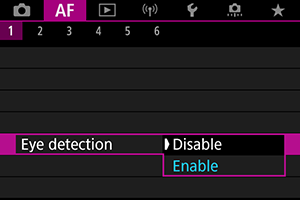
-
Apunte la cámara al motivo.

- Se mostrará un marco de seguimiento alrededor del ojo.
- Para elegir un ojo para enfocar o cuando [
: Área AF] se ajuste en [Área AF completa], toque la pantalla o utilice
. Mientras usa
, el marco de seguimiento cambia otra vez a [
].
- También puede tocar la pantalla para seleccionar un ojo, cuando [
: Área AF] se ajusta en [Área AF completa] o durante el seguimiento en curso.
- Si no se detecta el ojo seleccionado, se seleccionará automáticamente un ojo para enfocar.
-
Tome la fotografía.
Precaución
- Es posible que los ojos del motivo no se detecten correctamente, dependiendo del motivo y de las condiciones de disparo.
-
No se muestra ningún marco de seguimiento cuando [
: Seguimiento del motivo] está ajustado en [Off], aunque [
: Sujeto a detectar] esté ajustado en una opción diferente de [No hay].
- Los ojos no se detectan cuando [
: Sujeto a detectar] se ha ajustado en [No hay].
Cambiando sujetos de seguim.
Puede especificar la facilidad con la que la cámara cambia puntos AF para seguir a motivos.
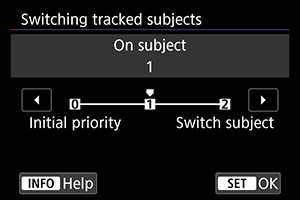
-
Prior. inic.
Sigue al motivo determinado inicialmente para AF, hasta donde sea posible.
-
En sujeto
Sigue al motivo determinado inicialmente para AF, hasta donde sea posible. Cambia a otros motivos cuando la cámara ya no es capaz de determinar si el motivo seguido es el motivo principal.
-
Camb. sujeto
Cambia al seguimiento de otros motivos en respuesta a las condiciones de disparo.
Precaución
-
Precauciones cuando se ajusta en [Prior. inic.]
-
Es posible que la cámara no sea capaz de continuar siguiendo motivos bajo ciertas condiciones de los motivos.
- Si los motivos se mueven activamente
- Si los motivos miran en una dirección diferente o cambian de postura
- Si el marco de seguimiento se aleja de los motivos o si los motivos se ocultan tras obstáculos y ya no es posible verlos
- Los motivos seleccionados con operaciones táctiles se siguen hasta donde sea posible, independientemente del ajuste [Sujeto a detectar].
Seguimiento con el botón
Puede presionar un botón asignado a [Iniciar/detener seguimiento] en [: Personalizar botones] para seguir motivos con un marco de seguimiento [
]. Este ejemplo se basa en la asignación del botón
().
-
Compruebe el punto AF.

- Aparecerá el punto AF (1).
- Con Expandir área AF:
o Expandir área AF: alrededor, también se muestran los puntos AF adyacentes.
- Con Zona AF flexible, se muestra el marco de la Zona AF especificada.
-
Presione el botón
.

- El punto AF cambia a un marco de seguimiento [
], que se bloquea en dicho motivo para su seguimiento y sigue al motivo dentro de la pantalla si se mueve. Para cancelar el seguimiento, presione otra vez el botón
.
- El marco de seguimiento cambia a [
] cuando se detectan varios motivos, y puede utilizar
para elegir un motivo para enfocar.
- Una vez que comienza el seguimiento, se sigue al motivo por toda la pantalla, independientemente del área AF especificada.
- El punto AF cambia a un marco de seguimiento [
-
Tome la fotografía.
Nota
- Las áreas y puntos AF vuelven a la posición anterior al seguimiento cuando este se detiene tras presionar el disparador hasta la mitad o por completo, o bien en estado de espera de disparo (cuando se utiliza [AF Servo]).
Modo de enfoque
Puede ajustar la forma en que enfoca la cámara.
-
Seleccione [
: Modo de enfoque].
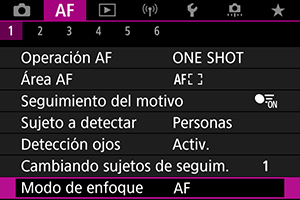
-
Seleccione una opción.

-
AF
La cámara funciona en modo de enfoque automático.
-
MF
La cámara funciona en modo de enfoque manual.
-
Precaución
-
[
: Modo de enfoque] no se muestra en las siguientes condiciones.
- Con [Conmut.
(AF/MF)] ajustado en [Activar]
- Cuando se acoplan objetivos con conmutador de modos de enfoque
- Cuando se acoplan objetivos diseñados exclusivamente para el enfoque manual
- Cuando no hay ningún objetivo acoplado
- Cuando se ajusta en [MF], los puntos AF se ocultan durante la visualización de información básica y se muestra un icono MF.
- Con [Conmut.
Ajuste manual de puntos AF (o marcos de Zona AF)
Puede ajustar manualmente el punto AF (o el marco de Zona AF). Cuando se ajusta en Zona AF flexible 1, se muestran pantallas como las siguientes.
-
Compruebe el punto AF o el marco de Zona AF.

- Aparece un punto AF o marco de Zona AF (1).
-
Mueva el punto AF o el marco de Zona AF.

- Utilice
para mover el punto AF o marco de Zona AF a la posición para enfocar (pero tenga en cuenta que, con algunos objetivos, es posible que no se mueva al borde de la pantalla).
- Para centrar el punto AF o el marco de Zona AF, presione
directamente hacia dentro.
- Para enfocar, también puede tocar una posición en la pantalla.
- Para centrar el punto AF o el marco de Zona AF, toque [
].
- Puede cambiar el tamaño de los marcos de Zona AF usados para Zona AF flexible presionando el botón
, seguido del botón
y, a continuación, del botón
de nuevo. Ajuste el ancho con el dial
y la altura con el dial
; a continuación, presione el botón
. Para restaurar el tamaño del marco de la Zona AF, presione el botón
.
- Utilice
-
Enfoque y dispare o grabe.
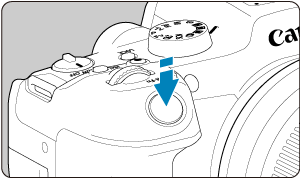
- Apunte el punto AF o marco de Zona AF hacia el motivo y presione el disparador hasta la mitad.

- Cuando se logre el enfoque, el punto AF o marco de Zona AF se volverá verde y se emitirá el aviso sonoro.
- Si no se logra enfocar, el punto AF o marco de Zona AF se volverá naranja.
Precaución
- Cuando se establece Zona AF flexible y Servo AF, la cámara mantendrá en movimiento el punto AF [
] para seguir los motivos pero, bajo ciertas condiciones de disparo (por ejemplo, cuando los motivos sean pequeños), quizá no sea posible seguir el motivo.
- El enfoque puede resultar difícil cuando se utilice un punto AF periférico. En este caso, seleccione un punto AF que se encuentre en el centro.
- Si se toca la pantalla para enfocar, se enfocará con [AF foto a foto], independientemente del ajuste de la operación AF.
Vista ampliada
Para comprobar el enfoque, puede ampliar la visualización aproximadamente 5× o 10× tocando [].
- La ampliación se centra en el punto AF para [AF puntual], [AF 1 punto], [Expandir área AF:
] y [Exp. área AF: alrededor], o en el marco de Zona AF para Zona AF flexible.
- El enfoque automático se realiza en la vista ampliada si presiona el disparador hasta la mitad.
- Cuando se establece AF Servo, si se presiona el disparador hasta la mitad en la vista ampliada, se vuelve a la vista normal para enfocar.
- La ampliación se centra en el marco de seguimiento cuando [
: Seguimiento del motivo] se ajusta en [Activ.] y el marco de seguimiento [
] es blanco (como marco activo).
Precaución
- Si es difícil enfocar en la vista ampliada, vuelva a la vista normal y realice el AF.
- Si se realiza el AF en la vista normal y, a continuación, se usa la vista ampliada, es posible que no pueda obtenerse un enfoque preciso.
- La velocidad del AF varía entre la vista normal y la vista ampliada.
- AF vista previa y AF servo vídeo no están disponibles en la vista ampliada.
- Con la vista ampliada resulta más difícil enfocar debido a las trepidaciones de la cámara. Es recomendable utilizar un trípode.
Sugerencias para fotografiar con AF
- Aunque se haya obtenido el enfoque, al presionar el disparador hasta la mitad se enfocará de nuevo.
- Es posible que la luminosidad de la imagen cambie antes y después del enfoque automático.
- Dependiendo del motivo y de las condiciones de disparo, es posible que se tarde más en enfocar o que se reduzca la velocidad de disparos en serie.
- Si la fuente de luz cambia mientras se dispara, es posible que la pantalla parpadee y que resulte difícil enfocar. En este caso, reinicie la cámara y reanude el disparo con AF bajo la fuente de luz que vaya a utilizar.
- Si no es posible el enfoque con AF, enfoque manualmente ().
- Para motivos en el borde de la pantalla que estén ligeramente desenfocados, intente centrar el motivo (o el punto AF o el marco de Zona AF) para enfocarlo y, a continuación, recomponga la toma antes de disparar.
- Con determinados objetivos, es posible que se tarde más tiempo en obtener el enfoque mediante el enfoque automático o que no se obtenga un enfoque preciso.
Condiciones de disparo que dificultan el enfoque
- Motivos con bajo contraste, como el cielo azul y las superficies planas de colores uniformes, o cuando se recorten los detalles de las sombras o las altas luces.
- Motivos débilmente iluminados.
- Bandas y otros diseños donde solamente haya contraste en dirección horizontal.
- Motivos con patrones repetitivos (por ejemplo: ventanas de rascacielos, teclados de ordenador, etc.).
- Líneas finas y contornos de motivos.
- Bajo fuentes de luz con luminosidad, colores o patrones que cambien constantemente.
- Escenas nocturnas o puntos de luz.
- La imagen parpadea bajo iluminación fluorescente o LED.
- Motivos extremadamente pequeños.
- Motivos en el borde de la pantalla.
- Motivos reflectantes o en contraluz extremo (por ejemplo: coches con superficies muy reflectantes, etc.).
- Motivos cercanos y lejanos cubiertos por un punto AF (por ejemplo: animales en una jaula, etc.).
- Motivos que se muevan continuamente dentro del punto AF y no vayan a mantenerse quietos debido a la trepidación de la cámara o la borrosidad del motivo.
- Realización de AF cuando el motivo está desenfocado muy lejos.
- Aplicación de un efecto de enfoque suave con un objetivo de enfoque suave.
- Uso de un filtro de efecto especial.
- Durante el AF, aparece ruido (puntos de luz, bandas, etc.) en la pantalla.
Rango AF
El rango de enfoque automático disponible varía en función del objetivo utilizado y los ajustes que controlan el formato, la calidad de imagen, la grabación de vídeos 4K e IS digital de vídeo.